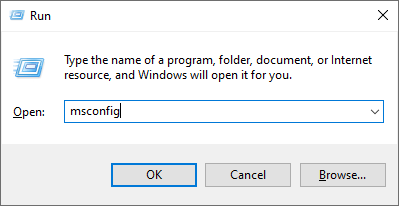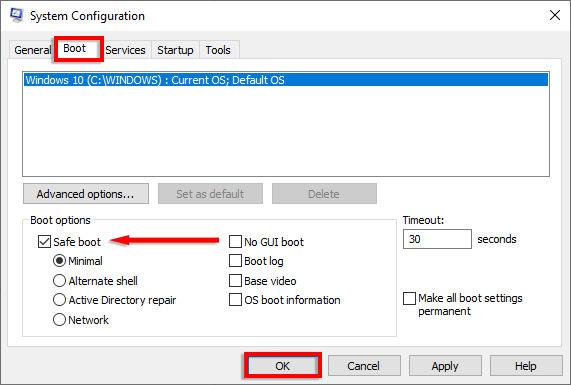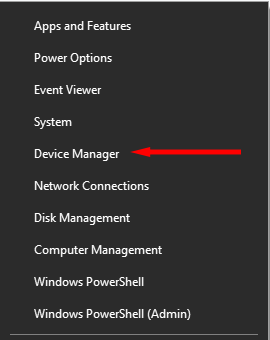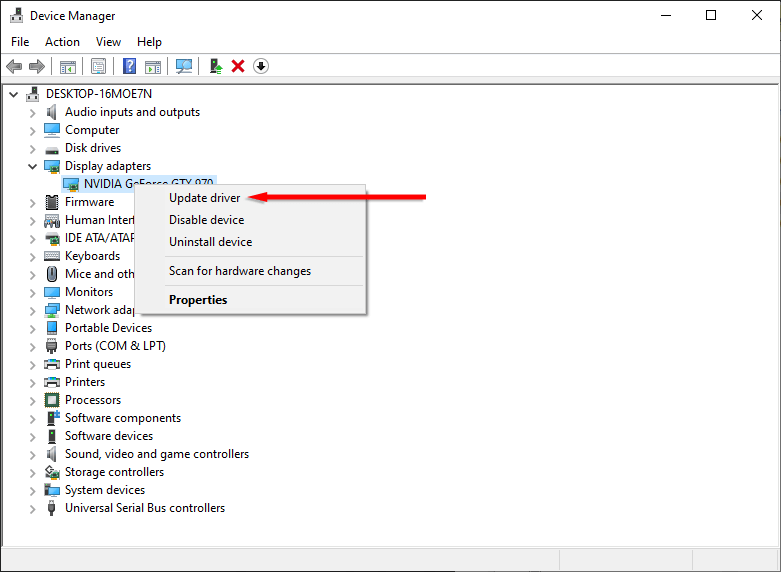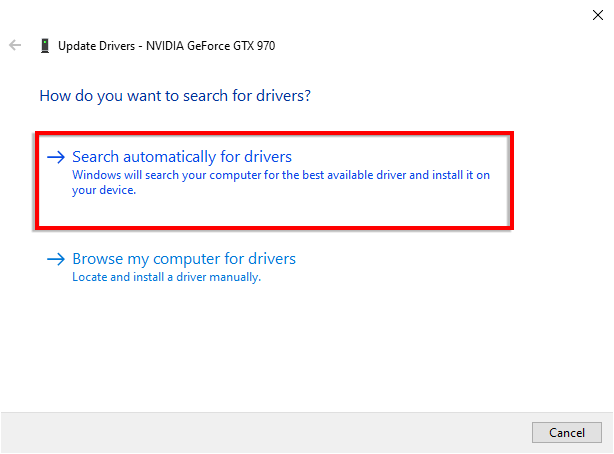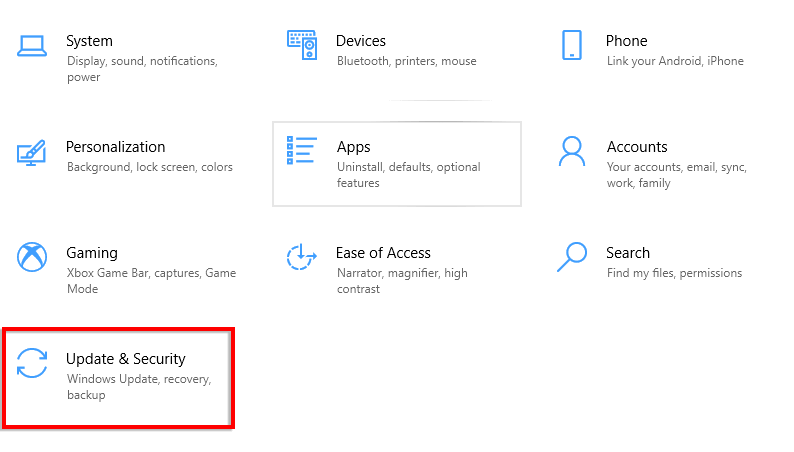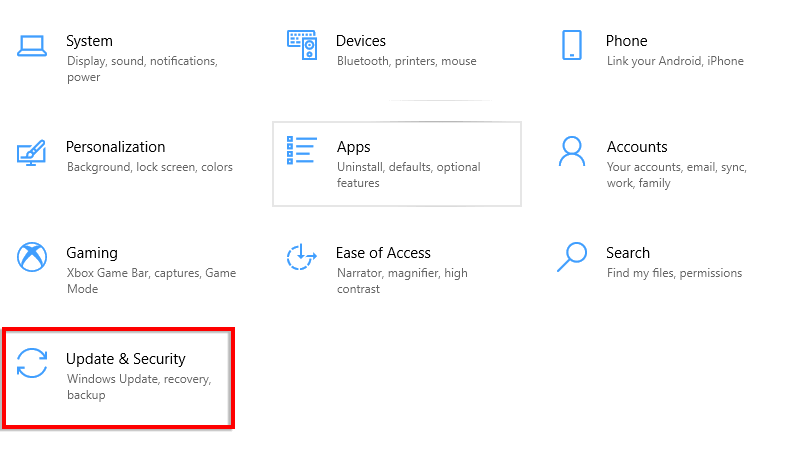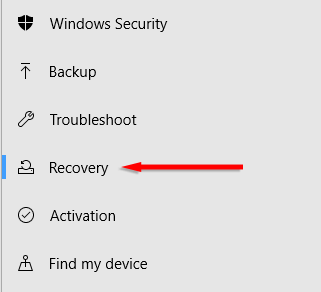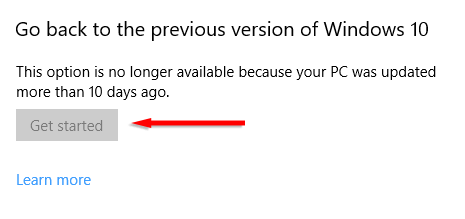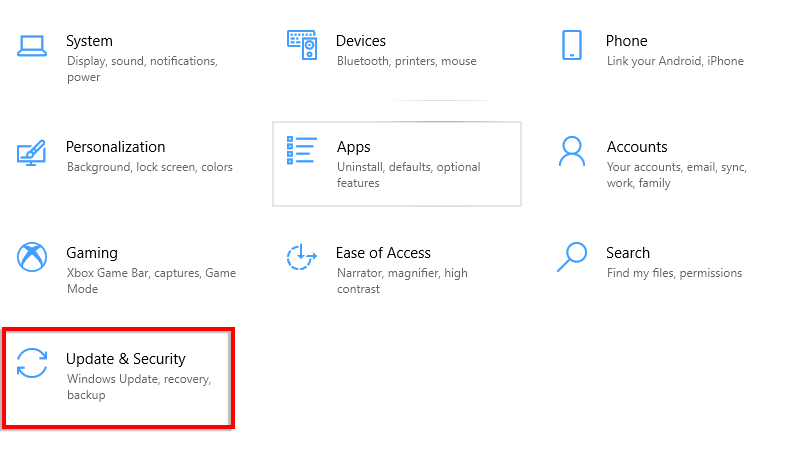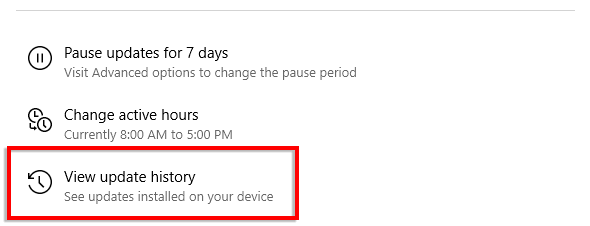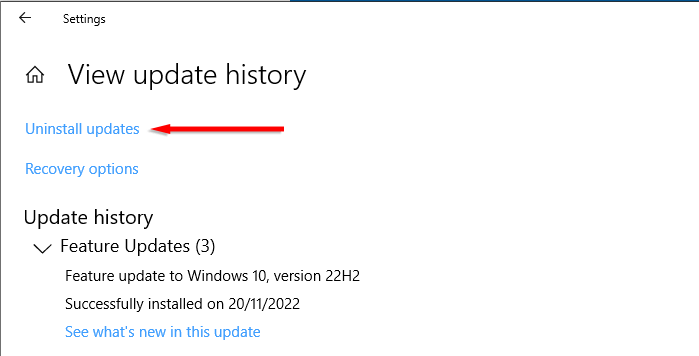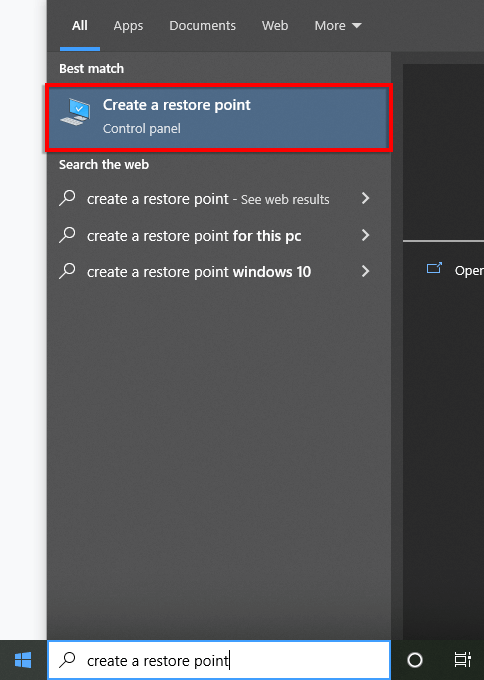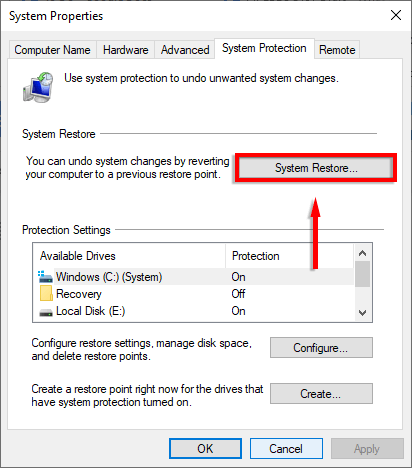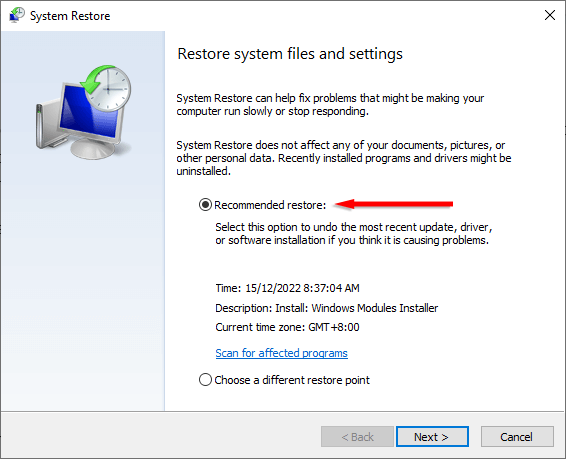- in Windows 11 by Admin
Kas tas ir un kā to labot

Baltais nāves ekrāns (WSOD) ir balts ekrāns, kas tiek parādīts, ja jūsu operētājsistēmā Microsoft Windows 10 vai Windows 11 kaut kas nav kārtībā. Atšķirībā no Blue Screen of Death, baltā ekrāna problēmu pavada nekādas kļūdas, lai sniegtu priekšstatu par problēmas cēloni, kas var apgrūtināt problēmu novēršanu.
Šajā rakstā mēs izskaidrojam astoņas metodes, kuras varat izmantot, lai atjaunotu datoru no nāves baltā ekrāna.
Kas izraisa nāves baltā ekrāna problēmu?
White Screen of Death kļūda, tāpat kā bēdīgi slavenā Blue Screen of Death, visbiežāk rodas aparatūras kļūmju dēļ. Tomēr problēmu var izraisīt arī programmatūras darbības traucējumi.
Biežākie baltā ekrāna kļūdas cēloņi ir:
- Displeja draiveris problēmas, it īpaši, ja tās rodas startēšanas laikā vai spēlējot spēles.
- Problēmas ar monitora vai video iestatījumiem.
- Ļaunprogramma.
- Traucējumi trešo pušu lietojumprogrammās.
- Kritisko sistēmas failu trūkums.
8 veidi, kā novērst balto nāves ekrānu
Šeit ir astoņi baltā nāves ekrāna labojumi, sākot ar vienkāršākajiem un beidzot ar padziļinātākiem labojumiem.
1. Piespiedu restartējiet savu Windows datoru
Vienkāršākais veids, kā cīnīties ar WSOD, ir piespiedu kārtā restartējiet sistēmu.
Lai piespiestu atsāknēšanu, dažas sekundes turiet nospiestu barošanas pogu vai līdz dators ir pilnībā izslēgts. Vēlreiz nospiediet barošanas pogu, lai restartētu Windows 10 ierīci. Ja jūsu WSOD joprojām pastāv, izmēģiniet kādu no citām tālāk norādītajām metodēm.
Piezīme: Tas var īslaicīgi novērst baltā ekrāna problēmu, bet nenovērsīs tās atkārtošanos.
2. Noņemiet USB piederumus
Ja jūsu White Screen of Death ir redzams kursors, iespējams, iemesls ir ārēja ierīce.
- Noņemiet visas USB portiem pievienotās perifērijas ierīces, tostarp peli un tastatūru.
- Piespiedu kārtā restartējiet datoru, kā norādīts iepriekš.
- Ja dators startē normāli, sāciet pievienot piederumus pa vienam, līdz kāds no tiem nedarbojas vai rodas WSOD. Jums būs jānomaina vai jāsalabo izraisošā ierīce.
3. Izmantojiet drošo režīmu
Ja jūsu WSOD parādās tikai pēc pieteikšanās, iespējams, kļūdu izraisa trešās puses lietotne. Šādā gadījumā drošā režīma izmantošana var palīdzēt noteikt problemātisko lietotni un to atinstalēt vai labot.
Ja Baltais nāves ekrāns vēl nav parādījies, varat pāriet drošajā režīmā šādi:
- Tastatūrā nospiediet Windows taustiņš + R.
- Palaišanas lodziņā ierakstiet msconfig un nospiediet ienākt lai atvērtu sistēmas konfigurācijas logu.
- Virzīties uz Boot cilne. Sadaļā Sāknēšanas opcijas, atlasīt Safe Boot un noklikšķiniet OK.
- Restartējiet datoru. Jūsu ierīcei tagad vajadzētu sāknēties drošajā režīmā. Ja tas tiek startēts, neizraisot problēmu White Screen of Death, noņemiet visas nesen instalētās lietotnes, lai noskaidrotu, vai tās neizraisa problēmu.
Varat arī pārstartēt drošo režīmu. Lai to izdarītu, atkārtoti nospiediet taustiņu F8, pirms tiek parādīts Windows logotips. Jūsu dators tiks palaists drošajā režīmā.
4. Atjauniniet savus grafiskos draiverus
Novecojis vai bojāts grafikas kartes draiveris var izraisīt balto nāves ekrānu operētājsistēmās Windows 10 un 11, kamēr izmantojat noteiktas spēles vai programmas. Draiveru atjaunināšana var novērst problēmu.
- Tastatūrā nospiediet Windows taustiņš + X un noklikšķiniet Device Manager.
- Veiciet dubultklikšķi uz Displeja adapteri iespēja to paplašināt. Pēc tam ar peles labo pogu noklikšķiniet uz katra draivera un atlasiet Atjaunināt draiveri.
- Izvēlieties Automātiski meklējiet draiverus variants.
- Pagaidiet, līdz vednis tiks pabeigts. Pēc tam, ja ir pieejams atjauninājums, instalējiet to.
5. Atjauniniet Windows
Ja problēma vēl nav novērsta, iespējams, ka balto nāves ekrānu izraisa novecojusi operētājsistēma Windows 10. Visticamāk, tas notiek, ja jūsu dators sasalst un pēc nejaušības principa atgriežas WSOD.
- Tastatūrā nospiediet Windows taustiņš + I lai atvērtu Iestatījumi.
- Noklikšķiniet Atjaunināšana un drošība.
- Izvēlieties Pārbaudīt atjauninājumus pogu. Kad skenēšana ir pabeigta, noklikšķiniet uz Instalēt tagad.
- Pārstartējiet datoru.
6. Atinstalējiet Windows atjauninājumu
Turpretim, ja Baltais nāves ekrāns notika pēc Windows 10 vai 11 atjauninājuma instalēšanas, atjauninājuma atinstalēšana var novērst problēmu.
- Tastatūrā nospiediet Windows taustiņš + I lai atvērtu Iestatījumi.
- Izvēlēties Atjaunināšana un drošība.
- Noklikšķiniet atgūšana.
- Sadaļā Atgriezties uz iepriekšējo Windows 10 versiju atlasiet Sākšana.
Ja tas nav pieejams vai zināt, kurš atjauninājums, iespējams, izraisīja problēmu, varat mēģināt to atinstalēt.
- Tastatūrā nospiediet Windows taustiņš + I lai atvērtu Iestatījumi.
- Izvēlēties Atjaunināšana un drošība.
- Windows atjaunināšanas lapā atlasiet Skatīt atjauninājumu vēsturi.
- Izvēlēties Atinstalēt atjauninājumus lai atvērtu vadības paneli.
- Atlasiet attiecīgo atjauninājumu un noklikšķiniet uz Atinstalēt poga.
7. Izmantojiet sistēmas atjaunošanas punktu
Šī ir vēl viena iespēja, ja pēc pieteikšanās tiek parādīts Baltais nāves ekrāns. Atgriežoties uz atjaunošanas punktu, Windows OS vajadzētu atgriezties funkcionālā stāvoklī. Tomēr visi faili, kas izveidoti pēc atjaunošanas punkta, tiks dzēsti.
Šī metode darbosies tikai tad, ja esat to izdarījis iepriekš izveidoja sistēmas atjaunošanas punktu lai atgrieztos pie. Ja tā nav, jums būs jāizmanto cita metode, lai novērstu baltā ekrāna problēmu.
Lai atjaunotu datoru uz iepriekšējo atjaunošanas punktu:
- Izvēlnē Sākt meklējiet un atlasiet Izveidot atjaunošanas punktu.
- Iekš sistēmas aizsardzība tab, izvēlieties Sistēmas atjaunošana… poga.
- Atzīmējiet “Ieteicamā atjaunošana”, pēc tam atlasiet nākamais un pabeidziet atjaunošanas vedni. Alternatīvi, atzīmējiet “Izvēlēties citu atjaunošanas punktu” un izvēlieties vajadzīgo.
- Dators tiks automātiski restartēts.
8. Palaidiet aparatūras testus
Bojāta aparatūra var izraisīt balto nāves ekrānu. Tā varētu būt grafikas karte, monitors, GPU, cietais disks, SSD vai pat mātesplate.
Ja neviena no iepriekšminētajām metodēm nedarbojas, pastāv liela iespēja, ka aparatūra, piemēram, jūsu cietais disks, ir atbildīgs. To ir grūti pārbaudīt, ja vien jums nav rezerves daļas, kuras varat pārslēgt un pārbaudīt pa vienam. Tādēļ, iespējams, labāk konsultēties ar profesionālu datoru remonta ekspertu, lai pārbaudītu savas daļas.
Vairs nav baltā nāves ekrāna
Saskaroties ar nāves balto ekrānu, nav nekas cits kā nomākta. Bet cerams, ka ar šo pamācību esat spējis pārvarēt problēmu un atgriezt datoru normālā režīmā. Tikai noteikti esiet piesardzīgs, lejupielādējot lietotnes un pērkot datoru piederumus, lai WSOD atkal nepaceltu savu neglīto galvu.